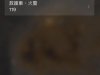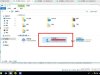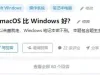建立私密文件
這裡以E盤裡面,命名為「絕密文件」的資料夾作為例子,該資料夾的路徑為「E:絕密文件」,如果想要隱藏絕密文件裡面的某個資料夾,那麼只需要再加多一條斜槓,例如「E:絕密文件某個資料夾名稱」
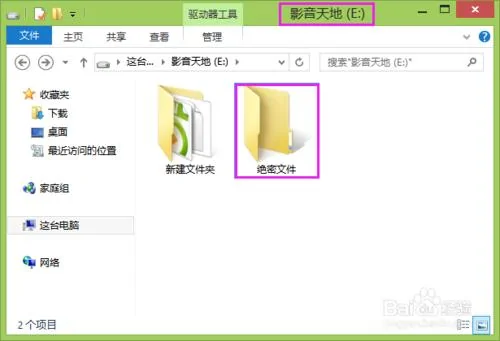
按住鍵盤的Windows圖標加字母R鍵,調用運行窗口,輸入cmd,點擊確定
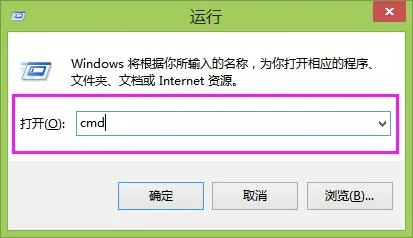
進入cmd運行模式,在光標後面輸入「attrib+s+a+h+r e:絕密文件」(注意中間都留有空格,而且是英文輸入狀態)

然後敲一下確認鍵,如下圖所示,將成功運行

這時,我們回到剛剛的E盤裡面,絕密文件已經消失了
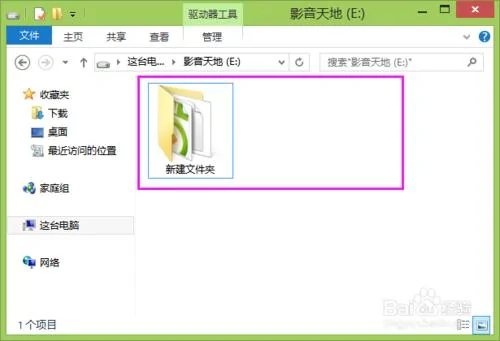
哪怕別人點擊了資料夾選項查看顯示隱藏的資料夾,也一樣找不到剛剛隱藏起來的絕密文件,做到了徹底的保密工作
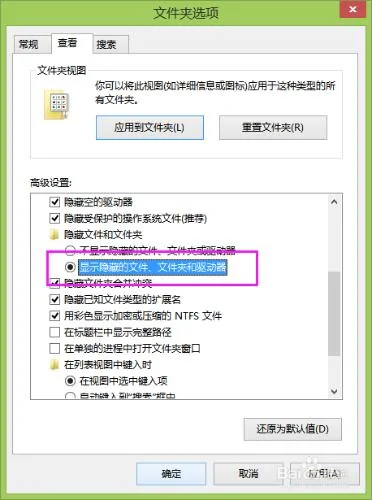
查看私密文件
那麼,我們自己要查看該資料夾,應該怎麼處理呢?按住鍵盤的Windows圖標加上R鍵,調用運行窗口,輸入隱藏文件所在的路徑「E:絕密文件」,點擊確定
注意:建議一開始將絕密文件放在某個盤的第一級目錄下,使用自己便於記憶的文件名
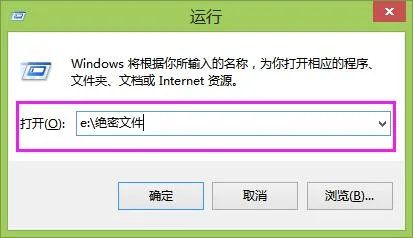
這時,我們將直接打開了該隱藏的資料夾
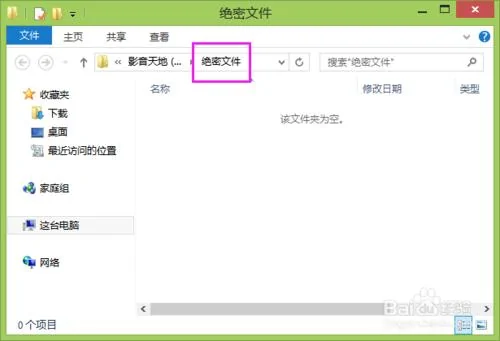
解除私密文件
那麼,如果不想隱藏該資料夾了,怎麼辦?同樣的方法,進入到cmd運行模式,在光標後面輸入「attrib–s–a–h–r e:絕密文件」

輸入完畢之後,敲一下確認鍵,運行成功,如下圖
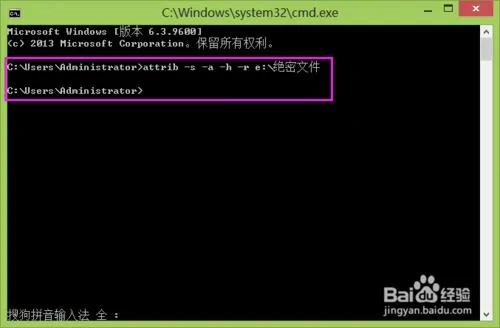
這時,絕密文件就顯示出來了
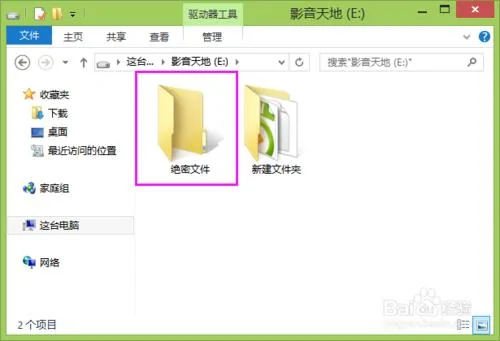
小結
該方法非常適合隱私性較高的文件存放,但唯一一點就是一定要記住資料夾名稱以及所在的準確路徑,這個是查看隱藏資料夾最為核心最為重要的步驟,謹記!